Danke für dein Interesse und die programmierung mit uns. Diese Installations Anleitung kann jederzeit auf der Lektionen Seite aufgerufen werden. Viel Spass und Erfolg beim coden mit AOZ Studio™. AOZ Studio™ verfügt beim heutigen Stand über 1400 Befehle und Funktionen die es zu erkunden gibt und RayShell Computer Department hilft dabei.
Damit du die Übungen hier durchführen kannst muss zuerst das Programm AOZ Studio™ aus dem Internet runtergeladen und auf dem MicrosoftWindows™ oder Mac™ installiert werden. Falls du so etwas noch nie gemacht hast bitte deine Eltern oder einen Freund dich dabei zu unterstützen. Es ist mit meiner Anleitung einfach und schnell erledigt
Es stehen zu Zeit Versionen für Windows und Mac zum Download auf der Webseite von AOZ Studio™ zur Verfügung. Auf der AOZ Studio™ Free Download Seite die Windows oder die Mac OS™ Version auswählen (Installer oder Zip bei Windows). Dann auf AOZ Studio™ for Microsoft Windows™ oder auf AOZ Studio™ für Mac OS™ klicken um den download zu starten.
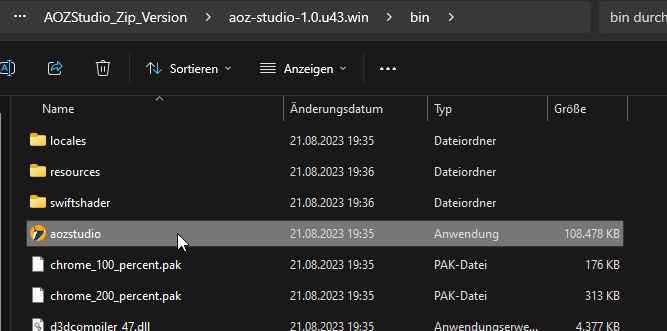
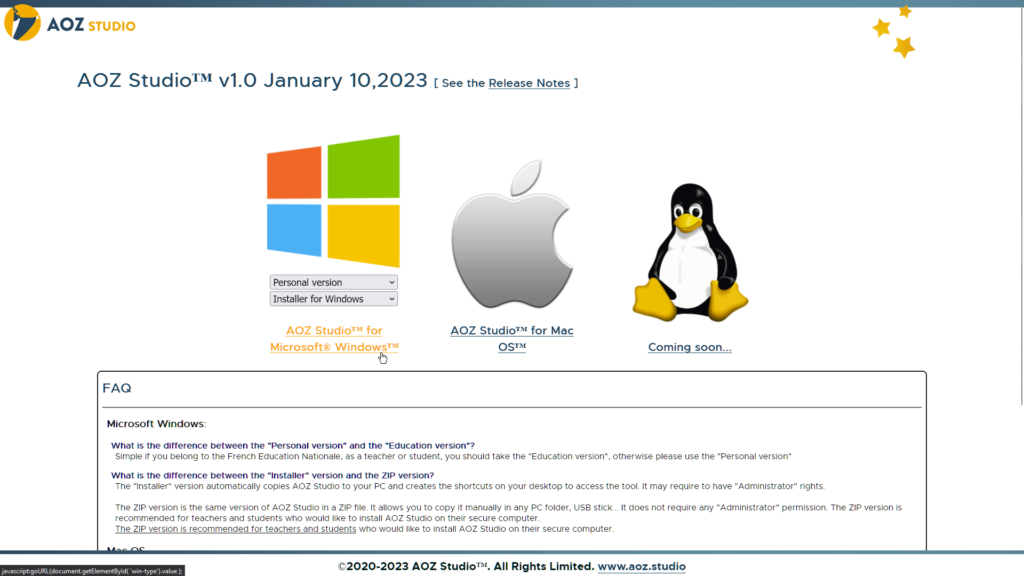
Wenn die Installation erfolgreich beendet ist kann AOZ Studio™ kann nun durch Klicken auf das Icon gestartet werden.
Der Dialog Neues Projekt wird nach dem Start von AOZ Studio™ geöffnet.
Klicke im „New AOZ Project Dialog“ erstmal auf Cancel wenn du jetzt kein neues Projekt anlegen willst.
Dort wo der Text Print “Hello World!“ // Click on Run steht wird das AOZ Programm eingegeben. Dieses Fenster wird als Editor bezeichnet. AOZ Studio speichert automatisch alles was geändert wird. Lösche diese Zeile um dein Programm einzugeben.
Das von AOZ Studio™ benutzte Atom Ide (Integrated Development Environment) ist ein Profi Editor für viele Programmiersprachen. An die englischen Namen der Schalter für AOZ Studio™ zum Anlegen eines neuen Projekts oder zum Starten einens AOZ Programms gewöhnt man sich schnell. Einfach den Mauszeiger auf einen Knopf in der oberen Leiste stehen lassen und es erscheint die Funktion.
So, nun bist du startklar und kannst mit Lektion 1 beginnen. Viel Spass 🙂 Die 6 Lektionen sind auch über das Menu unter Lektionen erreichbar.
Seite am 26.03.2024 aktualisiert